Resumo da IA
O envio de várias notificações de formulário pode ser uma ótima ideia, especialmente quando você precisa enviar notificações diferentes para pessoas ou departamentos diferentes.
A boa notícia é que, com o WPForms, é fácil personalizar e enviar notificações a vários destinatários quando alguém preenche seu formulário on-line.
Crie várias notificações de formulário do WordPress!
Neste guia, eu o orientarei nas etapas para criar várias notificações de formulário, para que você possa enviar mais de um aviso por e-mail. Vamos ver como você pode fazer isso funcionar para você!
Como criar várias notificações de formulário no WordPress Forms
Com o WPForms, você pode criar facilmente mais de uma notificação de formulário a partir de seus formulários do WordPress. Siga as etapas abaixo para começar:
- Etapa 1: Instalar e ativar o plug-in WPForms
- Etapa 2: Configure suas notificações de formulário
- Etapa 3: Adicionar uma segunda notificação por e-mail (opcional)
Etapa 1: Instalar e ativar o plug-in WPForms
A primeira coisa que você precisa fazer é instalar e ativar o plug-in WPForms. Para obter mais detalhes, consulte este guia passo a passo sobre como instalar um plug-in no WordPress.
Em seguida, você precisará criar um formulário para seus visitantes preencherem. Consulte nosso tutorial sobre como criar um formulário de contato simples como um exemplo para começar.

No entanto, lembre-se de que você pode criar muitos tipos de formulários com os modelos do plug-in WPForms:
- Formulários de pedidos simples que aceitam pagamentos diretamente dos clientes
- Formulários de upload de arquivos para coletar informações adicionais dos visitantes do site
- Formulários de solicitação de emprego para preencher uma vaga disponível
- Formulários de pesquisa para obter feedback dos clientes sobre sua empresa
- E qualquer número de formulários de assinatura usando nossas integrações com provedores de serviços de e-mail: Mailchimp, Aweber, Constant Contact, Campaign Monitor, MailerLite, Drip e GetResponse
Todos esses formulários e os outros cem que você pode criar com o complemento WPForms Forms Template podem enviar notificações quando um usuário enviar um formulário em seu site.
Etapa 2: Configure suas notificações de formulário
Depois de criar o formulário, você poderá personalizar a notificação padrão. Há várias opções para personalizar várias notificações de formulário.
Por exemplo, você pode enviar a mesma notificação para si mesmo e para uma pessoa cujo endereço de e-mail você conhece, como um membro da equipe ou um fornecedor local.
Crie várias notificações de formulário do WordPress!
Você pode enviar a mesma notificação por e-mail para si mesmo e para o visitante do site que está enviando o formulário, cujo e-mail você ainda não conhece.
E, por fim, você pode enviar diferentes notificações de formulário para várias pessoas, seja você mesmo, um colega de equipe, o visitante do site que está enviando o formulário ou qualquer outra pessoa.
Antes de darmos uma olhada nas três opções, gostaríamos que você também considerasse o envio de notificações mais inteligentes. Confira nosso guia detalhado sobre o envio de notificações de formulário geradas por IA usando o ChatGPT.
Opção 1: Envie a mesma notificação para dois e-mails que você conhece
Para começar, vá para Settings " Notifications ( Configurações " Notificações ) no construtor de formulários.

Você verá que há muitos campos nessa seção que podem ser usados para personalizar a notificação por e-mail. O campo em que vamos nos concentrar é denominado Send To Email Address (Enviar para endereço de e-mail).
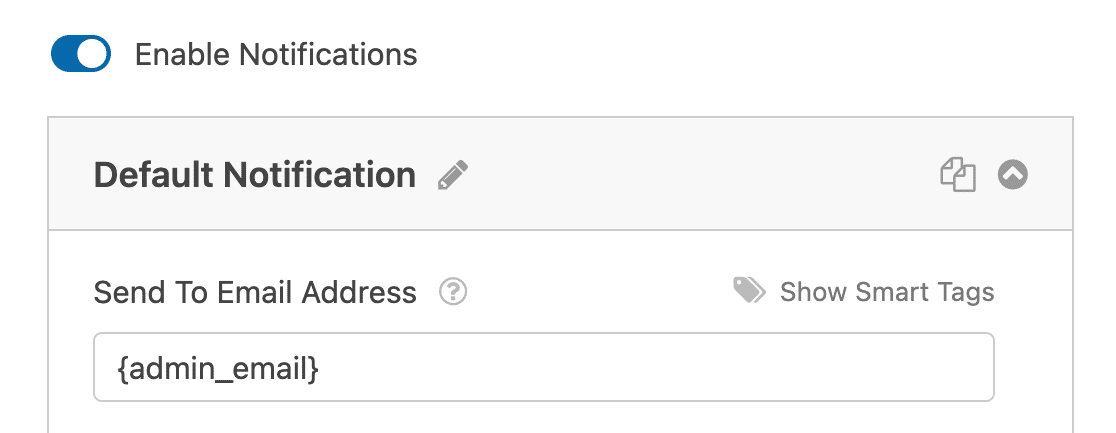
Por padrão, essa seção enviará uma notificação para o e-mail do administrador do seu site WordPress sempre que um visitante do site enviar um formulário. O WPForms extrai automaticamente seu endereço de e-mail de administrador usando o parâmetro {admin_email} Smart Tag.
Se quiser enviar a mesma notificação por e-mail para o e-mail do administrador e para outra pessoa, como um membro da equipe, basta inserir o segundo endereço de e-mail após o e-mail do administrador Smart Tag. Certifique-se de separar os dois com uma vírgula.
É possível inserir quantos e-mails forem necessários nessa seção.
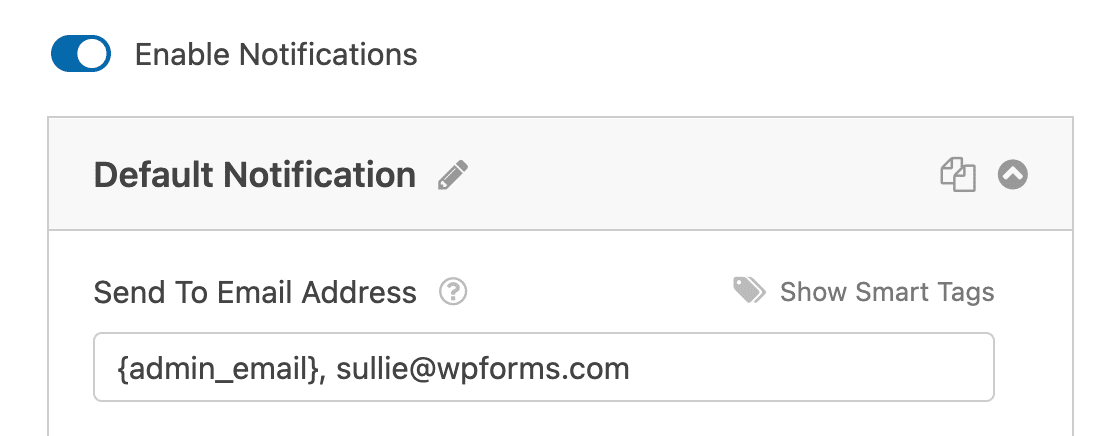
Agora, quando o visitante do site enviar o formulário, tanto o e-mail do administrador quanto o(s) e-mail(s) adicional(is) que você inseriu receberão a mesma notificação de formulário.
Observação: Cada um dos endereços no campo Send To Email Address (Enviar para endereço de e-mail) receberá um e-mail completamente separado, de modo que os destinatários não poderão ver os endereços de e-mail uns dos outros.
Opção 2: Enviar a mesma notificação para dois e-mails, o seu e o do visitante do site
Se você quiser receber um e-mail sempre que um visitante do site enviar um formulário em seu site e enviar uma notificação ao visitante do site para informá-lo de que o formulário foi processado, concentre-se novamente no campo Send to Email Address (Enviar para endereço de e-mail).
Mantenha o {admin_email} que está nessa seção por padrão. Em seguida, clique em Mostrar etiquetas inteligentes.
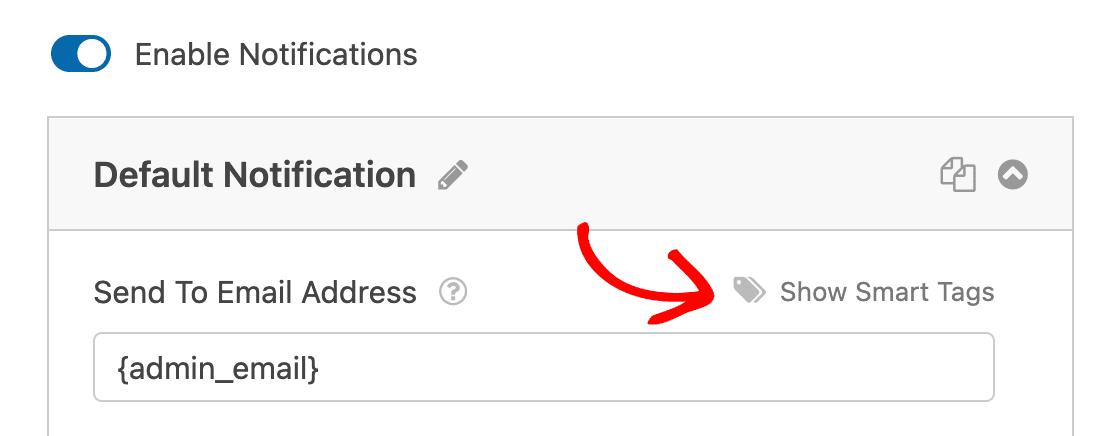
Ao fazer isso, você verá uma lista de campos disponíveis dos quais pode extrair dados de entrada. Nesse caso, o WPForms mostrará apenas os campos Email no formulário, pois você só pode inserir endereços de e-mail nesse campo.
Clique em Email para adicionar uma Smart Tag que inserirá automaticamente o endereço de e-mail do usuário a partir do formulário.
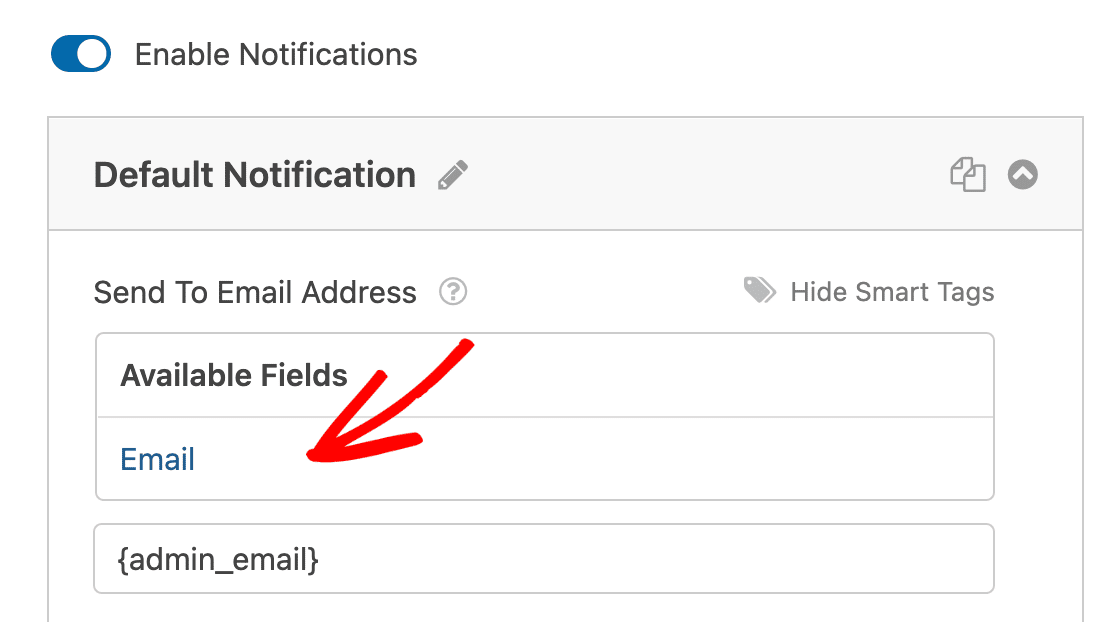
Agora, sempre que alguém enviar esse formulário em seu site, uma notificação será enviada a você e ao visitante do site. Isso é útil quando você deseja enviar aos visitantes um e-mail de confirmação.
Opção 3: Enviar 2 notificações de formulário diferentes
A última opção que você tem é criar várias notificações de formulário que são diferentes umas das outras e serão enviadas a diferentes destinatários.
Isso é útil para o envio de notificações:
- Você mesmo. Dessa forma, você sabe quando um visitante do site envia um formulário em seu site.
- Seu visitante do site. Dessa forma, o visitante do site sabe que você recebeu o formulário dele. Na notificação, ele pode revisar os dados do formulário e uma mensagem de agradecimento, se você tiver adicionado uma à notificação.
- Outra pessoa. Isso serve para que você possa enviar dados de formulário para qualquer pessoa que precise deles, como um membro da equipe, um fornecedor local ou outra pessoa terceirizada.
Para criar várias notificações de formulário no WordPress que sejam diferentes umas das outras, comece acessando Configurações " Notificações no construtor de formulários WPForms.
A notificação padrão será configurada para enviar uma notificação por e-mail, completa com as informações que o visitante do site preencheu no formulário. Você pode deixar essa notificação como está ou personalizá-la para incluir as informações que deseja receber.
Etapa 3: Adicionar uma segunda notificação por e-mail (opcional)
Há algumas circunstâncias em que você pode querer configurar uma notificação por e-mail totalmente diferente quando alguém preenche nosso formulário.
Por exemplo, você pode decidir que somente se um usuário selecionar opções específicas em seu formulário, ele receberá uma notificação personalizada diferente. Para configurá-la, clique em Add New Notification (Adicionar nova notificação).
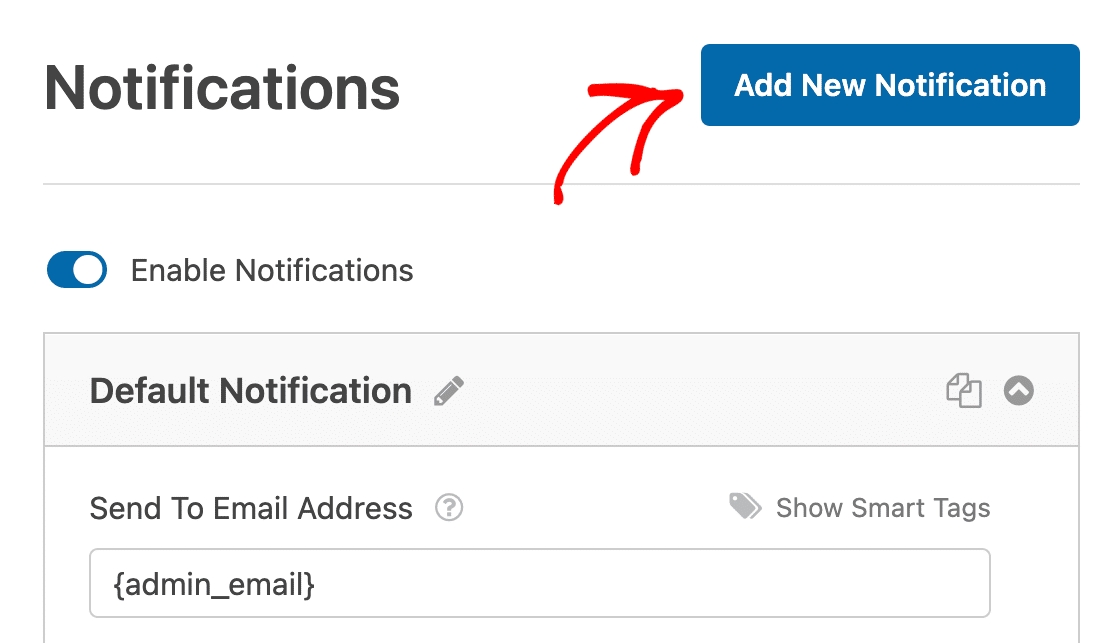
Será exibida uma janela modal solicitando que você dê um nome à notificação. Você pode dar a ela o nome que quiser, pois é apenas para sua referência.
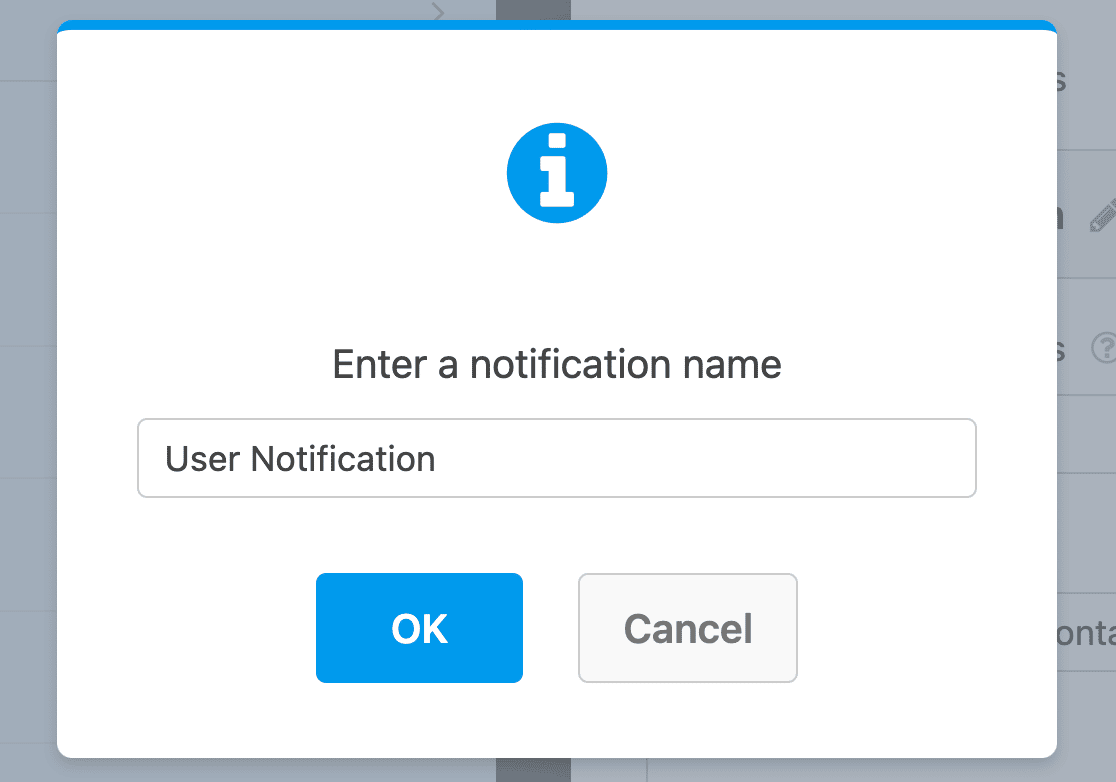
Clique em OK.
Agora você terá uma nova notificação para configurar para o visitante do seu site.
Para começar, clique em Show Smart Tags ao lado do campo Send To Email Address e selecione Email para que o WPForms saiba que deve enviar essa notificação para o endereço de e-mail inserido no formulário.
Em seguida, configure os seguintes campos do formulário:
- Assunto do e-mail
- Do nome
- De e-mail
- Responder a
- Mensagem
Lembre-se de que essa notificação por e-mail será enviada ao visitante do site assim que ele enviar o formulário em seu site. Se quiser que eles vejam todos os dados que preencheram em seu formulário, use a Smart Tag {all_fields} no Mensagem campo do formulário.
Se quiser mostrar apenas determinados dados inseridos no formulário, você pode usar o link Show Smart Tags e selecionar os dados a serem incluídos na notificação.
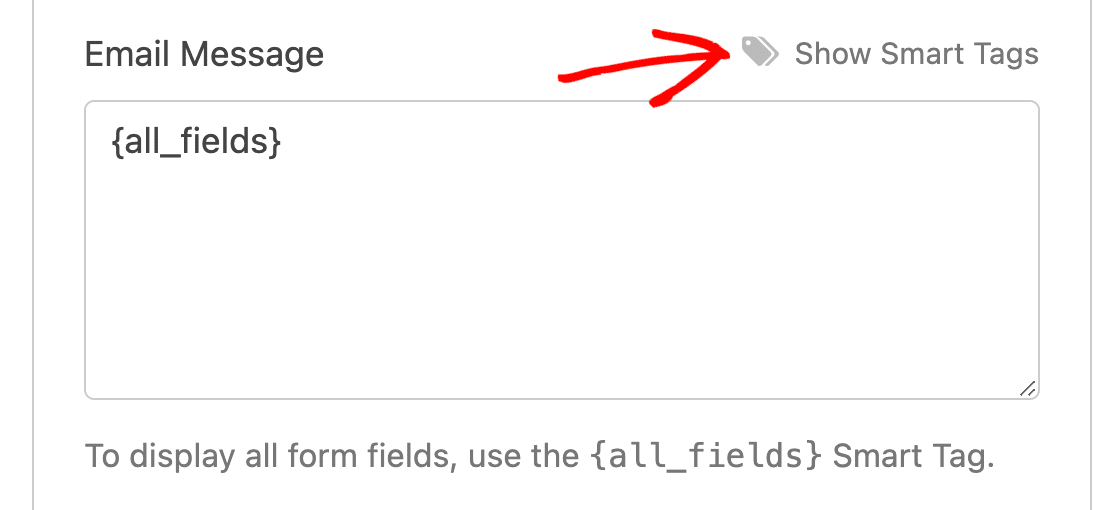
Você também pode adicionar uma mensagem personalizada ao visitante do site digitando um texto no campo Message (Mensagem).
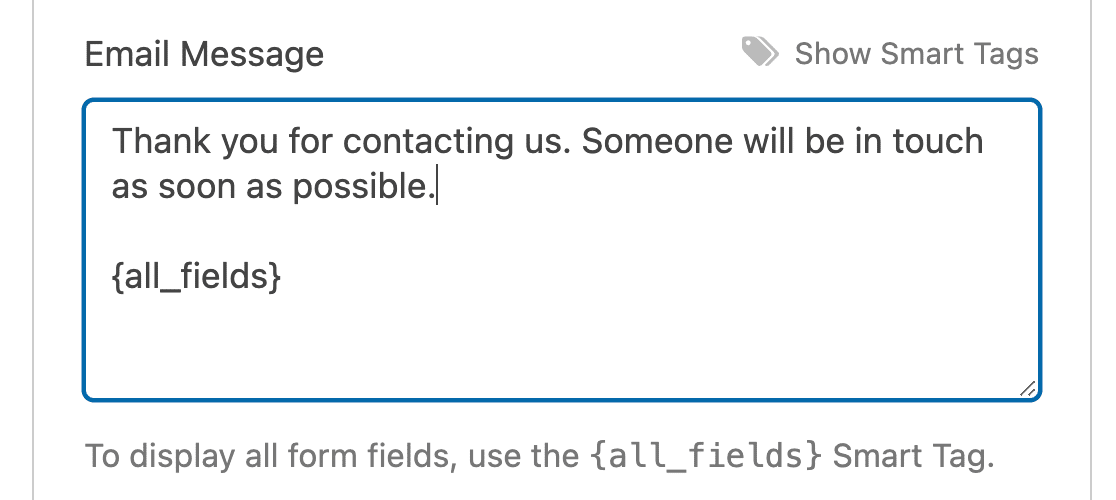
Se você precisar de ajuda para usar outras Smart Tags, consulte esta documentação sobre como usar Smart Tags no WPForms.
Além disso, se quiser incluir anexos em sua notificação por e-mail, certifique-se de expandir as configurações avançadas.
Se o seu formulário incluir um campo File Upload ou um campo Rich text, você poderá ativar a configuração Enable File Upload Attachments (Ativar anexos de upload de arquivos ) aqui para incluir todos os arquivos adicionados a esse formulário como anexos em seu e-mail de notificação.
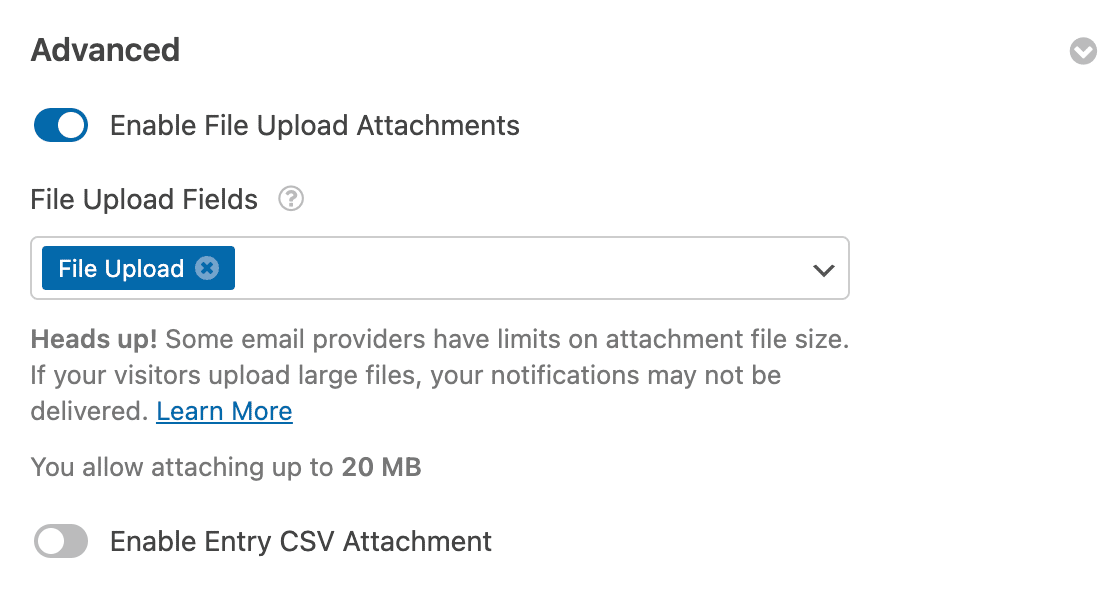
Você também pode ativar a opção Enable Entry CSV Attachment (Ativar anexo CSV de entrada ) para incluir um arquivo CSV com as informações de entrada do usuário.
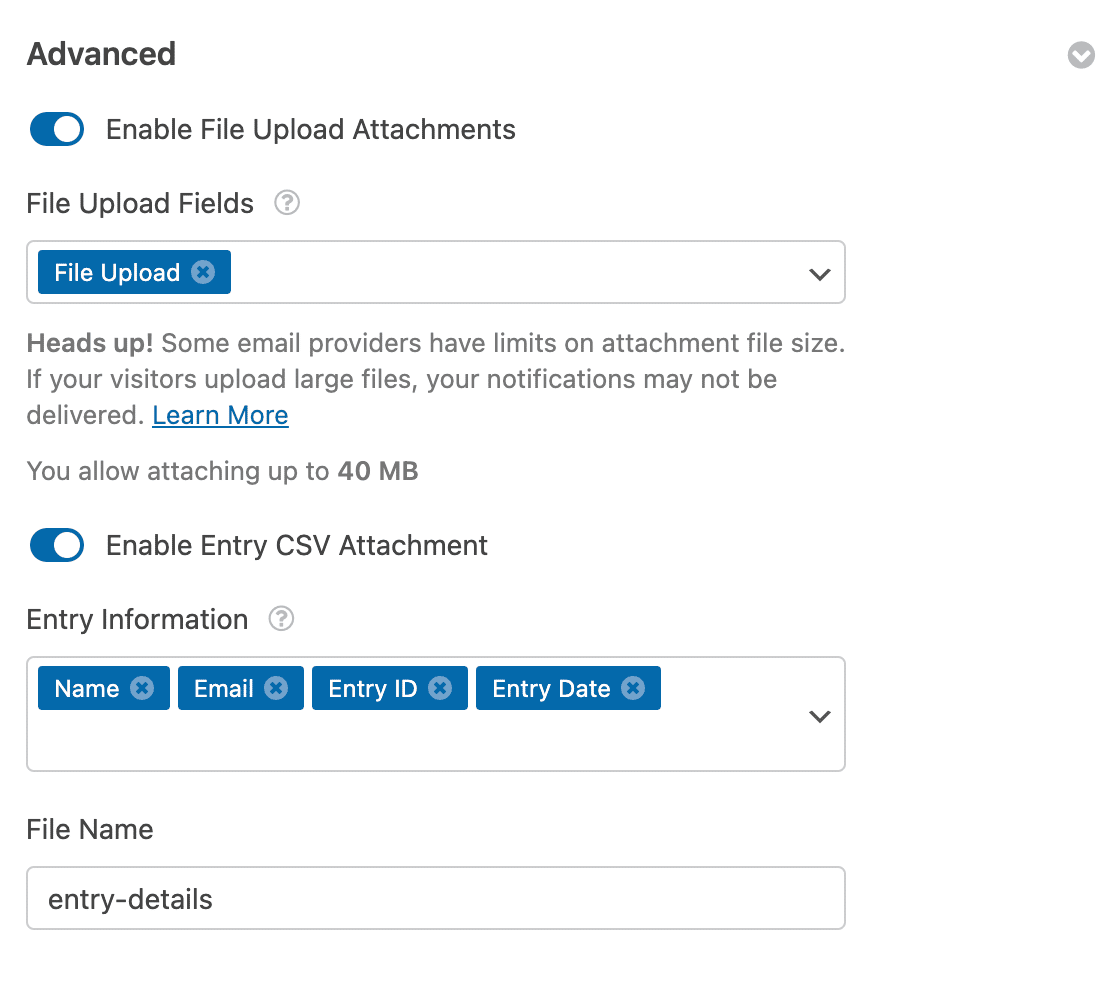
Consulte nosso tutorial sobre exportação de entradas de formulário para CSV para obter mais detalhes. Se você quiser enviar uma terceira notificação ou até mais do que isso, basta seguir as mesmas etapas novamente.
Você verá todas as notificações de formulário que criou no painel direito do construtor de formulários. Clique em Save (Salvar) na parte superior da tela quando terminar.
Agora você pode configurar as confirmações do seu formulário e adicioná-lo ao seu site. O WPForms permite que você adicione facilmente seu formulário a:
E se você estiver usando o construtor de páginas Elementor, poderá adicionar facilmente seu formulário seguindo as etapas do nosso tutorial de formulário de contato do Elementor.
Uma última coisa. Você sabia que também pode receber uma notificação por mensagem de texto no WPForms? Confira nosso guia para receber notificações por SMS do seu formulário de contato do WordPress se quiser configurar isso.
Perguntas frequentes sobre como criar várias notificações de formulário no WordPress
Por que usar várias notificações de formulário?
O envio de várias notificações por e-mail a partir de um único formulário economiza muito tempo e o mantém organizado. Em vez de fazer com que seus visitantes preencham vários formulários ou tenham que encaminhar as informações por conta própria, você pode automatizar o processo sempre que receber respostas de formulários!
Você pode usar várias notificações por e-mail para:
- Enviar um recibo de compra a um cliente e uma ordem de atendimento a um fornecedor
- Ofereça um ímã de leads que você enviará como um anexo em PDF em um e-mail de notificação de formulário
- Enviar por e-mail uma mensagem de agradecimento a um cliente por uma solicitação de suporte e uma mensagem de relatório de bug a um desenvolvedor
- Confirmar os ingressos de registro do evento para os participantes e enviar por e-mail os detalhes de pedidos especiais para o fornecedor
- Envie uma notificação para você mesmo ou para um membro da equipe, bem como para o visitante do site que preencheu o formulário
...e você provavelmente pode pensar em muitos outros!
Como enviar e-mail para vários destinatários no WordPress?
Para enviar notificações por e-mail a vários destinatários em formulários do WordPress, você pode usar o WPForms. No construtor de formulários, vá para Configurações > Notificações e adicione os endereços de e-mail no campo Enviar para endereço de e-mail, separados por vírgulas.
Como faço para criar um formulário de várias etapas no WordPress?
Criar um formulário de várias etapas no WordPress é simples com o WPForms. Depois de instalar o plug-in WPForms, crie seu formulário e, em seguida, adicione o campo Quebra de página para dividi-lo em várias etapas. Personalize cada seção conforme necessário, e o WPForms exibirá seu formulário como um processo de várias etapas suave e fácil de usar.
Em seguida, verifique seu endereço de e-mail de administrador
Se você não quiser mais receber notificações no seu endereço antigo, talvez queira alterar seu e-mail de administrador do WordPress. Quando você fizer a alteração, o WPForms também começará a enviar automaticamente notificações para o seu novo endereço de e-mail. Confira este guia que explica a maneira correta de alterar seu e-mail de administrador do WordPress.
Se quiser manter a consistência da marca em suas notificações por e-mail, consulte este guia sobre como adicionar um cabeçalho personalizado ao seu modelo de e-mail. E se você achar que não está recebendo notificações por e-mail, consulte nosso guia sobre como enviar e-mails no WordPress usando SMTP.
Crie várias notificações de formulário do WordPress!
Pronto para criar seu formulário? Comece hoje mesmo com o plug-in de criação de formulários mais fácil do WordPress. O WPForms Pro inclui vários modelos gratuitos e oferece uma garantia de reembolso de 14 dias.
Se este artigo o ajudou, siga-nos no Facebook e no Twitter para obter mais tutoriais e guias gratuitos sobre o WordPress.

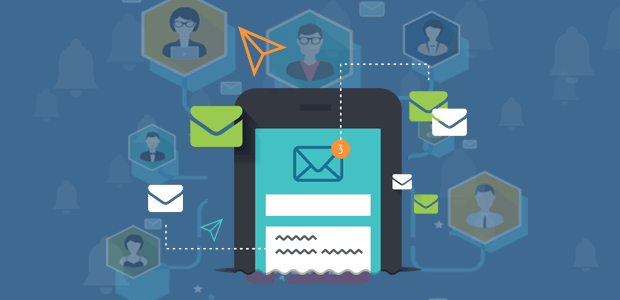


Existe uma maneira de eu ter várias respostas para uma regra, enviando apenas um e-mail por envio?
Oi, Emma,
Peço desculpas, mas não sei se entendi o que você está querendo fazer. Quando tiver uma oportunidade, poderia entrar em contato e compartilhar alguns detalhes adicionais ou possivelmente um exemplo?
Obrigado! 🙂
Posso colocar um formulário simples de notificação de postagem em meu blog e fazer com que minhas novas postagens sejam enviadas ao visitante? Muito obrigado, preciso substituir o Feed burner
Oi Rosie,
É possível enviar aos usuários uma cópia de sua entrada incluindo a smart tag {all_fields} na notificação por e-mail.
Espero que isso ajude! Se precisar de assistência adicional e tiver uma licença paga, entre em contato conosco no suporte!
Se quiser enviar a mesma notificação por e-mail para o e-mail do administrador e para outra pessoa, como um membro da equipe, basta inserir o segundo endereço de e-mail no campo do formulário, após o código do administrador. Certifique-se de separar os dois com uma vírgula.
Tenho problemas com mais de um e-mail - mesmo que separado por vírgula - ele não funciona, portanto, uso apenas o código de e-mail do administrador para enviar e receber. Alguma atualização sobre isso?
Oi Lynette,
Quando tiver um momento e se tiver uma licença paga, pode entrar em contato com nossa equipe de suporte? Eles poderão investigar melhor o problema.
Obrigado!
Quero criar 10 formulários diferentes e esses 10 formulários diferentes precisam informar 10 e-mails diferentes. Essa opção está disponível no plug-in?
como
Formulário de registro - deve receber apenas o departamento administrativo ([email protected])
Formulário de relatório - deve receber informações técnicas ([email protected])
Formulário de teste - deve receber o departamento de testes ([email protected])
Oi Srikanth,
Sim, é possível enviar formulários diferentes para endereços de e-mail diferentes, se necessário. Para obter mais informações, consulte nosso guia.
Obrigado!
Olá, existe uma maneira de adicionar o rótulo de um campo no e-mail de notificação?
Olá, Sebastián - Por padrão, nossa Smart Tag `{all_fields}` extrairá todos os rótulos e valores de campo em um e-mail de notificação. No entanto, não temos uma maneira de extrair apenas o rótulo de um campo específico por meio de uma Smart Tag (adicionei isso à nossa lista de solicitações de recursos!).
Por enquanto, você precisaria copiar o rótulo do campo na área de mensagem da notificação. Caso ajude, aqui está uma captura de tela mostrando uma combinação de texto, HMTL e Smart Tags na área de mensagem (e aqui está uma captura de tela mostrando como o mesmo e-mail aparece para o destinatário).
Espero que essa opção ajude!
Hi,
Estou com um problema. Esqueci de adicionar {all_fields} ao formulário. Recebi uma notificação por e-mail de que alguém preencheu o formulário, mas não tenho nenhum dado do usuário. Como posso recuperar os dados ou, de preferência, todo o formulário preenchido?
Obrigado
Olá, Sebastian.
Se estiver usando o plug-in WPForms Lite, receio que não haja como obter essas informações de volta. Como o plugin Lite não armazena entradas no banco de dados, e se ele foi enviado sem a tag inteligente {all_fields}, infelizmente também não há dados nos registros de e-mail.
Observe que, com qualquer uma das licenças pagas, suas entradas de formulário serão armazenadas no banco de dados e você poderá acessá-las no painel do site; no entanto, com o plug-in Lite, as entradas só estão disponíveis como notificações por e-mail.
Espero que isso ajude.
Tenha um bom dia 🙂
Estamos usando o formulário para associações a clubes esportivos e temos várias coisas que precisamos fazer:
1) Queremos enviar uma resposta diferente quando não tivermos espaço para novas associações - portanto, podemos alternar entre respostas diferentes sem precisar editar a resposta toda vez que mudarmos.
2) Podemos coletar os dados do formulário e inseri-los em um banco de dados ou lista?
3) Em caso afirmativo, onde os dados seriam armazenados
4) Podemos então manipular os dados para ver quantas pessoas temos de cada tipo de associação?
Obrigado pela atenção
Olá, Peter - Infelizmente, não há recurso de alternância de notificação, mas você pode adicionar um campo oculto em seu formulário e, sempre que a associação estiver completa, você pode definir o valor do campo oculto como zero. Com base nesse campo oculto, você pode definir uma notificação condicional.
Para coletar e manipular dados, sugiro usar o recurso de exportação CSV.
Para obter mais ajuda sobre isso, entre em contato conosco pelo suporte para que possamos ajudar. Se tiver uma licença do WPForms, você tem acesso ao nosso suporte por e-mail, portanto, envie um tíquete de suporte. Caso contrário, oferecemos suporte gratuito limitado no fórum de suporte do WPForms Lite WordPress.org.
Obrigado 🙂
Há um limite para o número de e-mails de notificação por formulário?
Ei, Katlyn - Não há limite, mas ter muitas condições de verificação em qualquer coisa pode tornar as coisas um pouco lentas em geral, portanto, se você estiver planejando ter centenas de condições, o processo da lógica pode demorar um pouco (alguns segundos em vez de ser instantâneo).
Espero que essas informações ajudem!
Hi,
Estou querendo criar um formulário de registro de associação que tenha vários tipos diferentes de associação associados a ele.
Quero que o resultado do formulário seja enviado para um endereço de e-mail diferente, dependendo dos critérios de associação selecionados.
Por exemplo, opções de associação A, B e C.
Se o membro A for selecionado, quero que os resultados/notificações sejam enviados para [email protected]
Se o membro B for selecionado, quero que os resultados/notificações sejam enviados para [email protected]
Se o membro C for selecionado, quero que os resultados/notificações sejam enviados para [email protected]
Isso é possível? Em caso afirmativo, como?
Muito obrigado.
Olá, Chris, obrigado por entrar em contato!
Sim, você pode criar e-mails de notificação condicional com base em seleções em um formulário. Tudo o que isso requer é a lógica condicional, que está incorporada em todas as nossas licenças pagas
Espero que isso ajude! 🙂
Hi,
Estou usando um WPForm em meu calendário de eventos para um evento.
Quando o usuário envia o formulário, além dos detalhes de notificação padrão (nome, e-mail etc.), também quero os detalhes do evento que ele escolheu.
Por exemplo, os campos When/Where (Quando/Onde).
O WPForm pega o evento ao qual está conectado e me notifica sobre os detalhes do evento?
Olá, Sev - Normalmente, quando você integra algum outro plug-in ao formulário (como algum plug-in de evento), precisa mapear os campos personalizados desse plug-in com os campos que você adicionou ao formulário. Isso significa que todos os campos que você está passando para o plugin de eventos também estão disponíveis em seu formulário. Você pode adicionar a tag inteligente desses campos em suas configurações de notificação ou simplesmente adicionar a tag inteligente {all_fields} nas configurações de notificação e ela deverá mostrar todos os valores nas notificações.
Para obter mais ajuda sobre isso, sugiro criar um tíquete de suporte. Se você tiver uma licença do WPForms, terá acesso ao nosso suporte por e-mail, portanto, envie um tíquete de suporte. Caso contrário, oferecemos suporte gratuito limitado no fórum de suporte do WPForms Lite WordPress.org.
Obrigado 🙂
Por favor, o formulário wp que criei está em duas colunas, mas no e-mail recebido está apenas em uma linha reta. Como faço para configurar a notificação por e-mail para ser exibida exatamente como foi criada (para ser exibida em duas colunas)?
Muito obrigado
Olá, Federick - peço desculpas! No momento, não há nenhum recurso para exibir e-mails de notificação em duas colunas ou da mesma forma que o formulário. No momento, isso está em nossa lista de solicitação de recursos, e adicionei seu voto a ela. Enquanto isso, você poderia considerar o uso de tags HTML de tabela no e-mail de notificação e usar tags inteligentes de campo na tabela. Em seguida, você pode adicionar mais estilos seguindo este tutorial.
Se precisar de ajuda com isso, sinta-se à vontade para entrar em contato com o nosso suporte e teremos prazer em ajudar. Se tiver uma licença do WPForms, você tem acesso ao nosso suporte por e-mail, portanto, envie um tíquete de suporte.
Caso contrário, oferecemos suporte gratuito limitado no fórum de suporte do WPForms Lite WordPress.org.
Obrigado! 🙂
Portanto, gostaria que houvesse uma opção para duplicar uma notificação da mesma forma que um campo pode ser duplicado.
Isso economizaria muito tempo ao criar notificações personalizadas com lógica condicional.
Adicione essa opção em um futuro próximo.
Agradecimentos
GB Design Studio
Olá, Gary, ótima ideia! Concordo plenamente que seria muito útil duplicar as notificações com lógica condicional. Já adicionei seu voto à solicitação de recurso.
Fique à vontade para entrar em contato com nossa equipe de suporte se tiver outras dúvidas.
Obrigado 🙂
Olá wpForms,
É possível personalizar uma notificação, como inserir uma imagem ou assinatura?
Oi, Dino! É possível 🙂 Ao configurar suas notificações, o corpo da mensagem aceita formatação HTML, portanto, você pode personalizar essas mensagens como quiser. Você pode encontrar mais detalhes sobre a configuração de notificações neste artigo ou, para um design mais avançado, também temos este artigo.
Espero que isso ajude a esclarecer 🙂 Parece que você já entrou em contato conosco por meio de um tíquete de suporte, portanto, faremos o acompanhamento por lá, mas também não hesite em nos enviar perguntas em nossos fóruns de suporte.
Configurei tal coisa, mas não recebi os correios do domínio em minha bandeja de correios profissional
Oi Juan! Verifique se as configurações de notificação do formulário estão corretas usando nosso tutorial.
Se suas configurações de notificação estiverem corretas, o problema provavelmente ocorre porque os e-mails enviados pelo WordPress não são autenticados (diferentemente dos e-mails enviados por provedores de serviços de e-mail dedicados). Como resultado, é provável que eles sejam filtrados pelo servidor de e-mail receptor.
Para resolver problemas de entrega de e-mail como esse, você pode configurar um plug-in SMTP em seu site para que os e-mails sejam enviados como autenticados.
Temos um artigo com uma lista de opções recomendadas de SMTP e links para seus tutoriais de configuração aqui.
Espero que isso ajude a esclarecer 🙂 Se tiver mais alguma dúvida sobre isso, entre em contato conosco se tiver uma assinatura ativa. Caso contrário, não hesite em nos enviar algumas perguntas em nossos fóruns de suporte.
Olá, equipe,
Queremos adicionar as opções A, B e C em um formulário wp, dependendo do que o usuário clicar, ele deverá ser redirecionado para um URL diferente.
Por exemplo, a opção A - google.com
Opção B: yahoo.com
Queremos um site diferente para cada opção.
Isso pode ser alcançado?
Por favor, me ajude.
Oi Yash! Você pode adicionar novos Redirecionamentos para cada condição nas configurações de Confirmação do formulário e, em seguida, adicionar Lógica condicional para controlar como eles são acionados. Detalhes sobre isso podem ser encontrados neste artigo.
Espero que isso ajude a esclarecer 🙂 Se tiver mais alguma dúvida sobre isso, entre em contato conosco se tiver uma assinatura ativa. Caso contrário, não hesite em nos enviar algumas perguntas em nossos fóruns de suporte.
Olá,
Quero enviar notificações diferentes para vários e-mails,
se eu fizer a atualização para a versão pro básica, isso é suficiente?
Olá Mohamed, Sim, você pode criar e-mails de notificação condicional com base em seleções em um formulário. Tudo o que isso requer é a lógica condicional, que está incorporada em todas as nossas licenças pagas.
Caso seja útil, aqui está um ótimo tutorial sobre como configurar isso.
Espero que isso ajude!
Existe um número máximo de notificações que um formulário pode ter? Estamos querendo adicionar mais de 100, se possível.
Oi Drew - Não há limitação, mas isso afetará a velocidade de envio do formulário. Você pode corrigir isso ativando a opção "Otimizar envio de e-mail" em WPForms > Configurações > Na guia "E-mail".
Agora, o WpForms removeu essa opção da versão gratuita.
Portanto, se você quiser manter várias notificações, agora será forçado a comprar a licença anual da versão profissional.
É uma atitude tão baixa remover opções e funcionalidades.
Olá, William, lamentamos o inconveniente, mas para implementar a confirmação lógica condicional, você precisará de uma licença Basic ou superior. Caso seja útil, aqui está nosso guia que descreve a diferença.
Espero que isso seja esclarecedor.
Posso copiar a configuração de notificação de um formulário para outro formulário? Porque criei notificações condicionais muito complicadas. Não quero fazer isso de novo e de novo em outros formulários.
Olá, Stephen - Peço desculpas, mas atualmente não temos um recurso para copiar notificações dessa forma. No entanto, concordo que isso seria muito útil. Adicionarei sua solicitação de recurso à nossa lista de solicitações de recursos.
Enquanto isso, como solução alternativa, você pode exportar o formulário (que tem as notificações condicionais) e, em seguida, importar esse formulário e fazer alterações nos campos. Dessa forma, você obterá as notificações condicionais no formulário importado. Caso seja útil, você pode consultar este documento para saber mais sobre exportação/importação de formulários. Obrigado 🙂